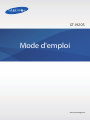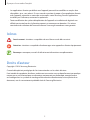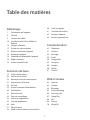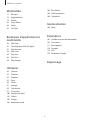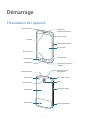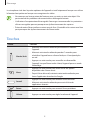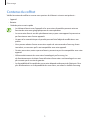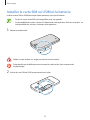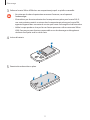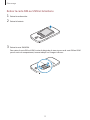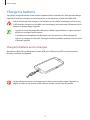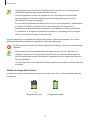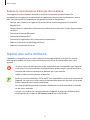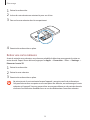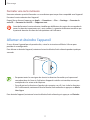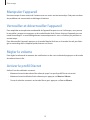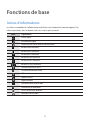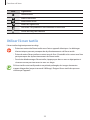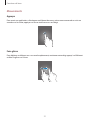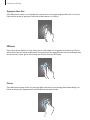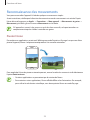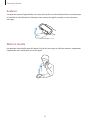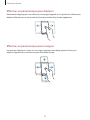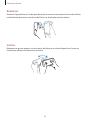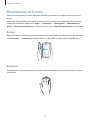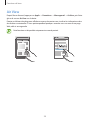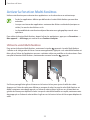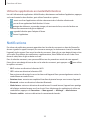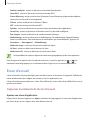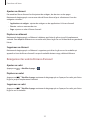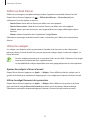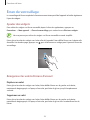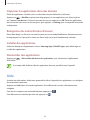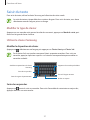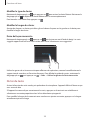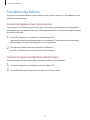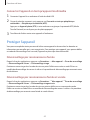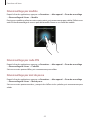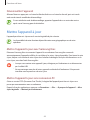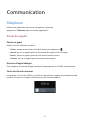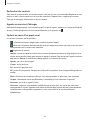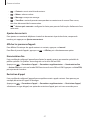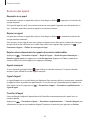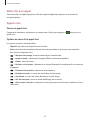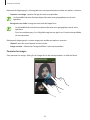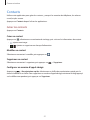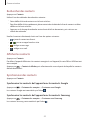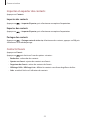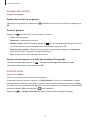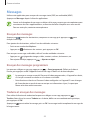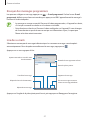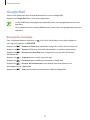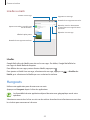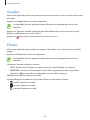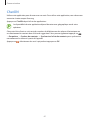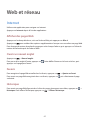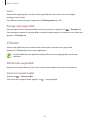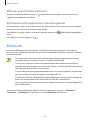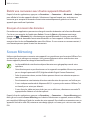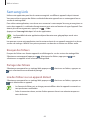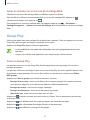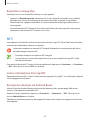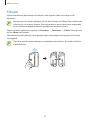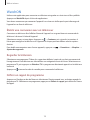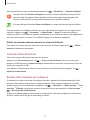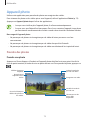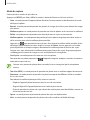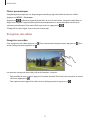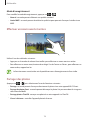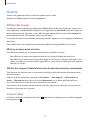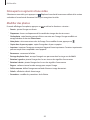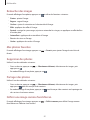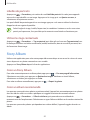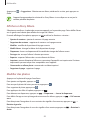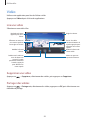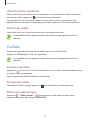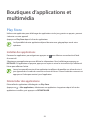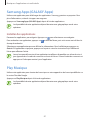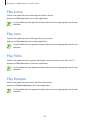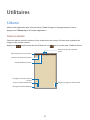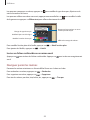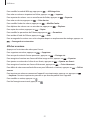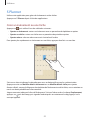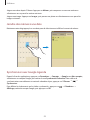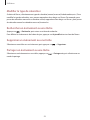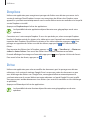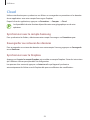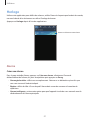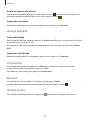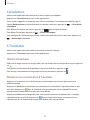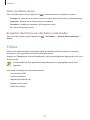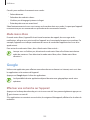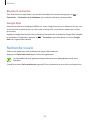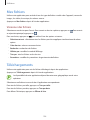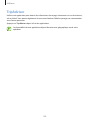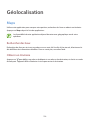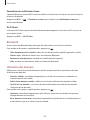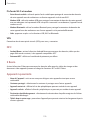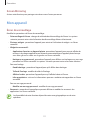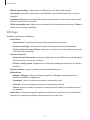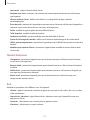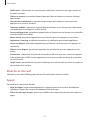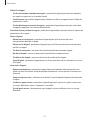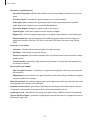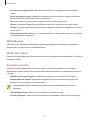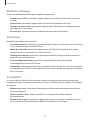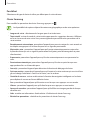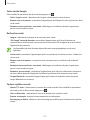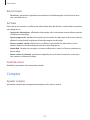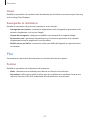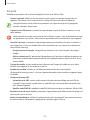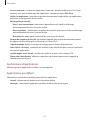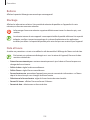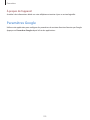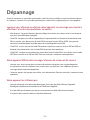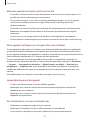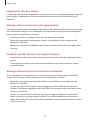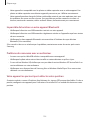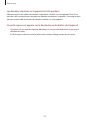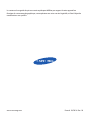Samsung GT-I9205 Manuel utilisateur
- Catégorie
- Les smartphones
- Taper
- Manuel utilisateur
Ce manuel convient également à

www.samsung.com
Mode d'emploi
GT-I9205

2
À propos de ce mode d'emploi
Cet appareil vous permet de communiquer et d’accéder à des divertissements de haute qualité,
basés sur les critères de qualité et la technologie de Samsung. Ce mode d’emploi a été spécialement
conçu pour vous permettre de découvrir les fonctions et les caractéristiques de votre appareil.
•
Veuillez lire attentivement ce mode d’emploi, afin de pouvoir utiliser votre appareil
correctement et en toute sécurité.
•
Les descriptions sont basées sur les paramètres par défaut de votre appareil.
•
Les images et les captures d’écran peuvent différer par rapport à l’aspect réel du produit.
•
Le contenu de ce mode d'emploi peut différer par rapport au produit ou à votre version
logicielle, et faire l’objet de modifications sans préavis. Pour obtenir la version la plus récente de
ce mode d’emploi, connectez-vous sur le site Web de Samsung :
www.samsung.com
.
•
Les contenus de qualité élevée nécessitant une forte utilisation du processeur et de la RAM
peuvent avoir une incidence sur les performances générales de l’appareil. Les applications en
rapport avec ces contenus peuvent ne pas fonctionner correctement selon les caractéristiques
de l’appareil et les conditions d’utilisation.
•
Les fonctions disponibles et les services supplémentaires peuvent varier selon l’appareil, votre
version logicielle ou votre opérateur.
•
Les applications et leurs fonctions peuvent varier en fonction de votre zone géographique ou
des caractéristiques du matériel. Samsung ne peut être tenu responsable des problèmes de
performance relatifs aux applications fournies par des éditeurs de logiciels autres que Samsung.
•
Samsung ne peut être tenu responsable des problèmes de performance ou des incompatibilités
découlant de la modification des paramètres de registre par l’utilisateur. Toute tentative de
personnalisation du système d’exploitation peut entraîner des problèmes de fonctionnement de
l’appareil ou de ses applications.
•
Les logiciels, sons, fonds d’écran, images ainsi que les autres contenus multimédia fourni(e)s
avec cet appareil sont concédés sous licence et leur usage est soumis à une utilisation limitée.
L’extraction et l’utilisation de ces éléments à des fins commerciales ou autres constituent
une infraction au regard des lois sur les droits d’auteur. Les utilisateurs sont entièrement
responsables de toute utilisation illégale d’un contenu multimédia.
•
Les services de données tels que l’envoi ou la réception de messages, le téléchargement ou
le chargement de données, la synchronisation automatique ou l’utilisation de services de
localisation peuvent occasionner des frais supplémentaires, en fonction de l’offre à laquelle vous
avez souscrit. Afin d’éviter ces frais, choisissez un forfait de connexion approprié. Pour en savoir
plus, contactez votre opérateur.

À propos de ce mode d'emploi
3
•
Les applications fournies par défaut avec l’appareil peuvent être modifiées ou ne plus être
disponibles, et ce, sans préavis. Si vous avez des questions à propos d’une application fournie
avec l’appareil, contactez un centre de service après-vente Samsung. Pour les applications
installées par l’utilisateur, contactez les opérateurs.
•
Toute modification du système d’exploitation de l’appareil ou installation de logiciels non
officiels peut entraîner des dysfonctionnements et corrompre vos données. Ces actions
constituent des violations de l’accord de licence Samsung et annuleront votre garantie.
Icônes
Avertissement : situations susceptibles de vous blesser ou de blesser autrui
Attention : situations susceptibles d’endommager votre appareil ou d’autres équipements
Remarque : remarques, conseils d’utilisation ou informations complémentaires
Droits d’auteur
Copyright © 2014 Samsung Electronics
Ce mode d’emploi est protégé par les lois internationales sur les droits d’auteur.
Il est interdit de reproduire, distribuer, traduire ou transmettre sous quelque forme et par quelque
moyen que ce soit, électronique ou mécanique, notamment par photocopie, enregistrement
ou stockage dans un système de stockage et de recherche documentaire, tout ou partie de ce
document, sans le consentement préalable écrit de Samsung Electronics.

À propos de ce mode d'emploi
4
.Marques
•
SAMSUNG et le logo SAMSUNG sont des marques déposées de Samsung Electronics.
•
Bluetooth
®
est une marque déposée de Bluetooth SIG, Inc.
•
Wi-Fi
®
, Wi-Fi Protected Setup
™
, Wi-Fi Direct
™
, Wi-Fi CERTIFIED
™
et le logo Wi-Fi sont des
marques déposées de Wi-Fi Alliance.
•
Toutes les autres marques et droits d’auteur demeurent la propriété de leurs propriétaires
respectifs.

5
Table des matières
Démarrage
7 Présentation de l’appareil
8 Touches
9 Contenu du coffret
10 Installer la carte SIM ou USIM et la
batterie
13 Charger la batterie
15 Insérer une carte mémoire
17 Allumer et éteindre l’appareil
18 Manipuler l’appareil
18 Verrouiller et déverrouiller l’appareil
18 Régler le volume
18 Activer le profil Discret
Fonctions de base
19 Icônes d’informations
20 Utiliser l’écran tactile
23 Reconnaissance des mouvements
27 Mouvements de la main
28 Air View
29 Activer la fonction Multi-fenêtres
30 Notifications
31 Écran d’accueil
34 Écran de verrouillage
35 Utiliser les applications
35 Liste des applications
36 Aide
37 Saisir du texte
39 Établir une connexion au réseau Wi-Fi
40 Créer un compte
41 Transférer des fichiers
42 Protéger l’appareil
44 Mettre l’appareil à jour
Communication
45 Téléphone
51 Contacts
55 Messages
56 Email
58 Google Mail
59 Hangouts
60 Google+
60 Photos
61 ChatON
Web et réseau
62 Internet
63 Chrome
64 Bluetooth
65 Screen Mirroring
66 Samsung Link
67 Group Play
68 NFC
69 S Beam
70 WatchON

Table des matières
6
104 Mes fichiers
104 Téléchargements
105 TripAdvisor
Géolocalisation
106 Maps
Paramètres
107 Accéder au menu des paramètres
107 Connexions
111 Mon appareil
124 Comptes
125 Plus
129 Paramètres Google
Dépannage
Multimédia
71 Musique
73 Appareil photo
79 Galerie
82 Story Album
84 Vidéo
85 YouTube
Boutiques d’applications et
multimédia
86 Play Store
87 Samsung Apps (GALAXY Apps)
87 Play Musique
88 Play Livres
88 Play Jeux
88 Play Films
88 Play Kiosque
Utilitaires
89 S Memo
92 S Planner
95 Dropbox
95 Drive
96 Cloud
97 Horloge
99 Calculatrice
99 S Translator
100 Enregistreur vocal
101 S Voice
102 Google
103 Recherche vocale

7
Démarrage
Présentation de l’appareil
Touche Retour
Connecteur à fonctions
multiples
Écouteur
Capteur de
proximité/luminosité
Touche Menu
Microphone
Objectif avant
Touche Marche/Arrêt
Touche Accueil
Écran tactile
Témoin lumineux
Objectif arrière
Antenne GPS
Antenne principale
Prise audio 3,5 mm
Microphone pour
haut-parleur
Touche de volume
Flash
Cache arrière
Haut-parleur
Témoin lumineux

Démarrage
8
Le microphone situé dans la partie supérieure de l’appareil est actif uniquement lorsque vous utilisez
la fonction haut-parleur ou lorsque vous enregistrez des vidéos.
•
Ne recouvrez pas la zone autour de l’antenne avec vos mains ou tout autre objet. Cela
peut entraîner des problèmes de connectivité ou décharger la batterie.
•
L’utilisation d’une protection d’écran agréée Samsung est recommandée. Les protections
d’écran non agréées peuvent provoquer un dysfonctionnement des capteurs.
•
Évitez de mettre l’écran tactile en contact avec de l’eau. L’humidité ou le contact avec l’eau
peut provoquer des dysfonctionnements de l’écran tactile.
Touches
Touche Fonction
Marche/Arrêt
•
Maintenir cette touche enfoncée pour allumer ou éteindre
l’appareil.
•
Maintenir cette touche enfoncée pendant 7secondes pour
réinitialiser l’appareil en cas d’erreur fatale, ou s’il ne répond plus
ou mal.
•
Appuyer sur cette touche pour verrouiller ou déverrouiller
l’appareil. Lorsque l’écran tactile s’éteint, l’appareil passe en mode
Verrouillage.
Menu
•
Appuyer sur cette touche pour ouvrir la liste des options
disponibles dans l’écran actuel.
•
Depuis l’écran d’accueil, maintenir cette touche enfoncée pour
lancer l’application de recherche Google.
Accueil
•
Appuyer sur cette touche pour revenir à l’écran d’accueil.
•
Maintenir cette touche enfoncée pour ouvrir la liste des
applications récentes.
Retour
•
Appuyer sur cette touche pour revenir à l’écran précédent.
Volume
•
Appuyer sur cette touche pour régler le volume de l’appareil.

Démarrage
9
Contenu du coffret
Vérifiez le contenu du coffret et assurez-vous que tous les éléments suivants sont présents :
•
Appareil
•
Batterie
•
Guide de prise en main rapide
•
Les éléments fournis avec l’appareil et les accessoires disponibles peuvent varier en
fonction de votre zone géographique ou de votre opérateur.
•
Les accessoires fournis ont été spécialement conçus pour votre appareil et peuvent ne
pas fonctionner avec d’autres appareils.
•
L’aspect et les caractéristiques du produit peuvent faire l’objet de modifications sans
préavis.
•
Vous pouvez acheter d’autres accessoires auprès de votre revendeur Samsung. Avant
tout achat, assurez-vous qu’ils sont compatibles avec votre appareil.
•
Certains accessoires, autres que ceux fournis, peuvent ne pas être compatibles avec votre
appareil.
•
Utilisez exclusivement des accessoires homologués par Samsung. Les
dysfonctionnements résultant d’une utilisation d’accessoires non homologués ne sont
pas couverts par le service de garantie.
•
La disponibilité de l’ensemble des accessoires dépend entièrement des fabricants. Pour
plus d’informations sur la disponibilité des accessoires, consultez le site Web Samsung.

Démarrage
10
Installer la carte SIM ou USIM et la batterie
Insérez la carte SIM ou USIM fournie par votre opérateur, ainsi que la batterie.
•
Seules les cartes microSIM sont compatibles avec cet appareil.
•
La disponibilité de certains services 4G dépend de votre opérateur. Pour en savoir plus sur
la disponibilité des services, contactez votre opérateur.
1
Retirez le cache arrière.
Veillez à ne pas abîmer vos ongles en retirant le cache arrière.
Évitez de plier ou de déformer excessivement le cache arrière. Vous risqueriez de
l’endommager.
2
Insérez la carte SIM ou USIM, puce orientée vers le bas.

Démarrage
11
3
Enfoncez la carte SIM ou USIM dans son compartiment jusqu’à ce qu’elle se verrouille.
•
Ne retirez pas le ruban de protection recouvrant l’antenne, car cela pourrait
l’endommager.
•
N’introduisez pas de carte mémoire dans le compartiment prévu pour la carte SIM. Si
une carte mémoire venait à se coincer dans le compartiment prévu pour la carte SIM,
apportez l’appareil dans un centre de service après-vente Samsung afin de la faire retirer.
•
Veillez à ne pas perdre ou à ne pas laisser d’autres personnes utiliser votre carte SIM ou
USIM. Samsung ne peut être tenu responsable en cas de dommage ou désagrément
résultant d’une perte ou d’un vol de carte.
4
Insérez la batterie.
2
1
5
Remettez le cache arrière en place.

Démarrage
12
Retirer la carte SIM ou USIM et la batterie
1
Retirez le cache arrière.
2
Retirez la batterie.
3
Retirez la carte SIM/USIM.
Pour retirer la carte SIM ou USIM, insérez le doigt dans le trou et poussez la carte SIM ou USIM
pour la sortir du compartiment, comme indiqué sur l’image ci-dessous.
2
1

Démarrage
13
Charger la batterie
Vous devez charger la batterie avant d’utiliser l’appareil pour la première fois. Vous pouvez charger
l’appareil à l’aide d’un chargeur ou en le branchant sur un ordinateur à l’aide d’un câble USB.
Utilisez uniquement des chargeurs, des batteries et des câbles homologués par Samsung.
L’utilisation de chargeurs ou de câbles non homologués peut provoquer l’éclatement de la
batterie ou endommager l’appareil.
•
Lorsque le niveau de charge de la batterie est faible, l’appareil émet un signal sonore et
affiche un message d’avertissement.
•
Si la batterie est complètement déchargée, vous ne pouvez pas allumer l’appareil,
même si le chargeur est branché. Rechargez la batterie pendant quelques minutes avant
d’allumer l’appareil.
Charger la batterie avec le chargeur
Branchez le câble USB sur l’adaptateur secteur USB, puis la fiche micro-USB sur le connecteur à
fonctions multiples de l’appareil.
Un branchement incorrect du chargeur peut sérieusement endommager l’appareil. Les
dégâts résultant d’une mauvaise utilisation ne sont pas couverts par la garantie.

Démarrage
14
•
L’appareil peut être utilisé en cours de chargement, mais dans ce cas, le chargement
complet de la batterie risque de prendre plus de temps.
•
Lorsque l’appareil est en cours de chargement, il est possible que l’écran tactile ne
fonctionne pas en raison de l’instabilité de l’alimentation électrique. Dans ce cas,
débranchez le chargeur de l’appareil.
•
Il est possible que l’appareil chauffe lorsqu’il est en cours de chargement. Ce phénomène
est normal et n’affecte ni la durée de vie, ni les performances de l’appareil. Si la
température de la batterie devient trop élevée, le chargement risque de s’interrompre.
•
Si l’appareil ne se charge pas correctement, apportez-le, accompagné de son chargeur,
dans un centre de service après-vente Samsung.
Lorsque la batterie est complètement chargée, déconnectez l’appareil du chargeur. Pour ce faire,
débranchez d’abord le chargeur de l’appareil, puis de la prise de courant.
Ne retirez jamais la batterie avant d’avoir débranché le chargeur. Ceci pourrait endommager
l’appareil.
•
Pour économiser l’énergie, débranchez le chargeur lorsque vous ne l’utilisez pas. Le
chargeur n’étant pas muni d'une touche Marche/Arrêt, vous devez le débrancher de la
prise de courant pour couper l’alimentation. L’appareil doit rester à proximité de la prise
lors du chargement.
•
Le socle de prise de courant doit être installé à proximité du matériel et doit être aisément
accessible.
Vérifier la charge de la batterie
Lorsque vous chargez la batterie et que l’appareil est éteint, les icônes suivantes indiquent l’état du
chargement :
Chargement en cours Chargement terminé

Démarrage
15
Réduire la consommation d’énergie de la batterie
Votre appareil est doté d’options destinées à optimiser l’autonomie de votre batterie. En
personnalisant ces options et en désactivant les applications fonctionnant inutilement en arrière-
plan, vous pouvez utiliser l’appareil plus longtemps entre deux chargements :
•
Lorsque vous n’utilisez pas l’appareil, désactivez l’écran tactile en appuyant sur la touche
Marche/Arrêt.
•
Fermez toutes les applications fonctionnant inutilement en arrière-plan à l’aide du gestionnaire
de tâches.
•
Désactivez la fonction Bluetooth.
•
Désactivez la fonction Wi-Fi.
•
Désactivez les applications de synchronisation automatique.
•
Réduisez la durée du rétroéclairage de l’écran.
•
Réduisez la luminosité de l’écran.
Insérer une carte mémoire
L’appareil est compatible avec les cartes mémoire d’une capacité allant jusqu’à 64 Go. Selon le
fabricant et le modèle, certaines cartes mémoire peuvent ne pas être compatibles avec votre
appareil.
•
Certaines cartes mémoire peuvent ne pas être parfaitement compatibles avec l’appareil.
L’utilisation d’une carte mémoire incompatible peut endommager l’appareil ou la carte
mémoire elle-même et corrompre les données qui y sont stockées.
•
Veillez à insérer la carte mémoire du bon côté.
•
Seules les structures de fichiers FAT et exFAT sont compatibles avec les cartes mémoire de
l’appareil. Lorsque vous insérez une carte mémoire formatée avec une autre structure de
fichiers, l’appareil vous invite à la reformater.
•
Une trop grande fréquence des opérations d’effacement et d’écriture réduit la durée de
vie des cartes mémoire.
•
Lorsque vous insérez une carte mémoire dans l’appareil, le répertoire de fichiers de la
carte apparaît dans le dossier
SD memory card
du menu Mes fichiers.

Démarrage
16
1
Retirez le cache arrière.
2
Insérez la carte mémoire en orientant la puce vers le bas.
3
Poussez la carte mémoire dans le compartiment.
4
Remettez le cache arrière en place.
Retirer une carte mémoire
Avant de retirer la carte mémoire, vous devez au préalable la désactiver pour pouvoir la retirer en
toute sécurité. Depuis l’écran d’accueil, appuyez sur
Applis
→
Paramètres
→
Plus
→
Stockage
→
Démonter la carte SD
.
1
Retirez le cache arrière.
2
Retirez la carte mémoire.
3
Remettez le cache arrière en place.
Ne retirez jamais la carte mémoire lorsque l’appareil y enregistre ou lit des informations.
Cela pourrait entraîner une perte ou une corruption des données, ou endommager la carte
mémoire ou l’appareil. Samsung ne peut être tenu responsable en cas de perte de données
résultant d’une utilisation frauduleuse ou en cas de détérioration d’une carte mémoire.

Démarrage
17
Formater une carte mémoire
Une carte mémoire ayant été formatée sur un ordinateur peut ne pas être compatible avec l’appareil.
Formatez la carte mémoire dans l’appareil.
Depuis l’écran d’accueil, appuyez sur
Applis
→
Paramètres
→
Plus
→
Stockage
→
Formater la
carte SD
→
Formater la carte SD
→
Supprimer tout
.
Avant de formater la carte mémoire, n’oubliez pas d’effectuer des copies de sauvegarde de
toutes les données importantes qui y sont stockées. La garantie du fabricant ne couvre pas
la perte de données résultant des manipulations de l’utilisateur.
Allumer et éteindre l’appareil
Si vous allumez l’appareil pour la première fois, suivez les instructions affichées à l’écran pour
procéder à sa configuration.
Pour allumer et éteindre l’appareil, maintenez la touche Marche/Arrêt enfoncée pendant quelques
secondes.
•
Respectez toutes les consignes de sécurité et directives formulées par le personnel
compétent dans les lieux où l’utilisation d’appareils mobiles est interdite, comme par
exemple dans les avions et les hôpitaux.
•
Pour désactiver les fonctions d'appel et de connexion sans fil, c'est-à-dire les fonctions
Wi-Fi et Bluetooth, maintenez la touche Marche/Arrêt enfoncée et appuyez sur
Mode
Hors-ligne
.
Pour éteindre l’appareil, maintenez la touche Marche/Arrêt enfoncée, puis appuyez sur
Éteindre
.

Démarrage
18
Manipuler l’appareil
Ne recouvrez pas la zone autour de l’antenne avec vos mains ou tout autre objet. Cela peut entraîner
des problèmes de connectivité ou décharger la batterie.
Verrouiller et déverrouiller l’appareil
Pour empêcher toute opération accidentelle de l’appareil lorsque vous ne l’utilisez pas, vous pouvez
le verrouiller. Lorsque vous appuyez sur la touche Marche/Arrêt, l’écran s’éteint et l’appareil passe en
mode Verrouillage. Il se verrouille également automatiquement si vous ne l’utilisez pas pendant un
certain temps.
Pour déverrouiller l’appareil, appuyez sur la touche Marche/Arrêt ou sur la touche Accueil, puis faites
glisser votre doigt dans n’importe quelle direction sur l'écran.
Régler le volume
Pour régler le volume de la sonnerie, des notifications ou des sons multimédia, appuyez sur la touche
de volume Haut ou Bas.
Activer le profil Discret
Utilisez l’une des méthodes suivantes :
•
Maintenez la touche de volume Bas enfoncée jusqu’à ce que le profil Discret soit activé.
•
Maintenez la touche Marche/Arrêt enfoncée, puis appuyez sur
Muet
ou
Vibreur
.
•
Ouvrez le volet des raccourcis en haut de l’écran, puis appuyez sur
Son
ou
Vibreur
.

19
Fonctions de base
Icônes d’informations
Les icônes susceptibles de s'afficher en haut de l’écran vous indiquent le statut de l’appareil. Les
icônes répertoriées dans le tableau ci-dessous sont les plus courantes.
Icône Signification
Aucun signal
Puissance du signal
Itinérance (hors de la zone de service locale)
Réseau GPRS connecté
Réseau EDGE connecté
Réseau UMTS connecté
Réseau HSDPA connecté
Réseau HSPA+ connecté
/
Réseau LTE (4G) connecté
Connecté au réseau Wi-Fi
Fonction Bluetooth activée
GPS activé
Appel en cours
Appel manqué
Synchronisation avec le Web
Connecté à un ordinateur
Carte SIM ou USIM absente
Nouveau SMS ou MMS

Fonctions de base
20
Icône Signification
Alarme activée
Profil Discret activé
Mode Vibreur activé
Mode Hors-ligne activé
Une erreur s’est produite ou votre attention est nécessaire
Niveau de charge de la batterie
Utiliser l’écran tactile
L’écran tactile réagit uniquement au doigt.
•
Évitez tout contact de l’écran tactile avec d’autres appareils électriques. Les décharges
électrostatiques peuvent provoquer des dysfonctionnements de l’écran tactile.
•
Évitez de mettre l’écran tactile en contact avec de l’eau. L’humidité ou le contact avec l’eau
peut provoquer des dysfonctionnements de l’écran tactile.
•
Pour éviter d’endommager l’écran tactile, n’appuyez pas dessus avec un objet pointu et
n’exercez aucune pression excessive avec vos doigts.
Si l’écran tactile reste inactif pendant une période prolongée, des images rémanentes
risquent d’apparaître (ou persistance de l’affichage). Éteignez l’écran tactile lorsque vous
n’utilisez pas l’appareil.
La page charge ...
La page charge ...
La page charge ...
La page charge ...
La page charge ...
La page charge ...
La page charge ...
La page charge ...
La page charge ...
La page charge ...
La page charge ...
La page charge ...
La page charge ...
La page charge ...
La page charge ...
La page charge ...
La page charge ...
La page charge ...
La page charge ...
La page charge ...
La page charge ...
La page charge ...
La page charge ...
La page charge ...
La page charge ...
La page charge ...
La page charge ...
La page charge ...
La page charge ...
La page charge ...
La page charge ...
La page charge ...
La page charge ...
La page charge ...
La page charge ...
La page charge ...
La page charge ...
La page charge ...
La page charge ...
La page charge ...
La page charge ...
La page charge ...
La page charge ...
La page charge ...
La page charge ...
La page charge ...
La page charge ...
La page charge ...
La page charge ...
La page charge ...
La page charge ...
La page charge ...
La page charge ...
La page charge ...
La page charge ...
La page charge ...
La page charge ...
La page charge ...
La page charge ...
La page charge ...
La page charge ...
La page charge ...
La page charge ...
La page charge ...
La page charge ...
La page charge ...
La page charge ...
La page charge ...
La page charge ...
La page charge ...
La page charge ...
La page charge ...
La page charge ...
La page charge ...
La page charge ...
La page charge ...
La page charge ...
La page charge ...
La page charge ...
La page charge ...
La page charge ...
La page charge ...
La page charge ...
La page charge ...
La page charge ...
La page charge ...
La page charge ...
La page charge ...
La page charge ...
La page charge ...
La page charge ...
La page charge ...
La page charge ...
La page charge ...
La page charge ...
La page charge ...
La page charge ...
La page charge ...
La page charge ...
La page charge ...
La page charge ...
La page charge ...
La page charge ...
La page charge ...
La page charge ...
La page charge ...
La page charge ...
La page charge ...
La page charge ...
La page charge ...
La page charge ...
La page charge ...
La page charge ...
La page charge ...
La page charge ...
La page charge ...
-
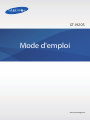 1
1
-
 2
2
-
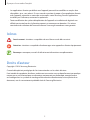 3
3
-
 4
4
-
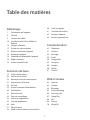 5
5
-
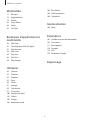 6
6
-
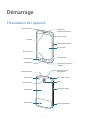 7
7
-
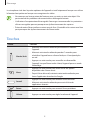 8
8
-
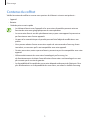 9
9
-
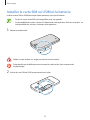 10
10
-
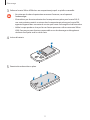 11
11
-
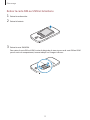 12
12
-
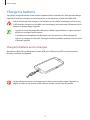 13
13
-
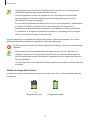 14
14
-
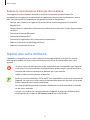 15
15
-
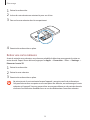 16
16
-
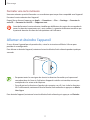 17
17
-
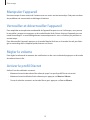 18
18
-
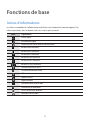 19
19
-
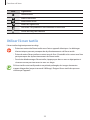 20
20
-
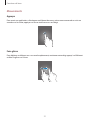 21
21
-
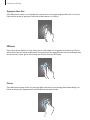 22
22
-
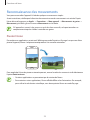 23
23
-
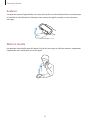 24
24
-
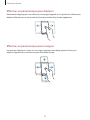 25
25
-
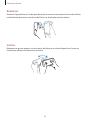 26
26
-
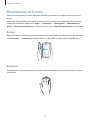 27
27
-
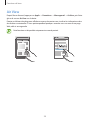 28
28
-
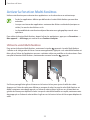 29
29
-
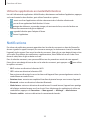 30
30
-
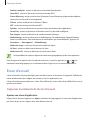 31
31
-
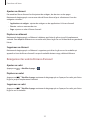 32
32
-
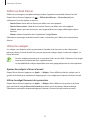 33
33
-
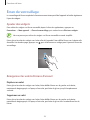 34
34
-
 35
35
-
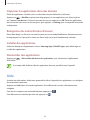 36
36
-
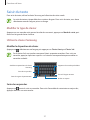 37
37
-
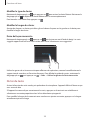 38
38
-
 39
39
-
 40
40
-
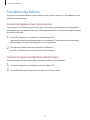 41
41
-
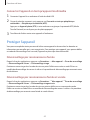 42
42
-
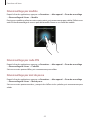 43
43
-
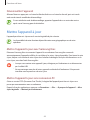 44
44
-
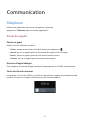 45
45
-
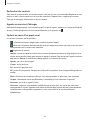 46
46
-
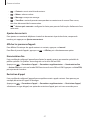 47
47
-
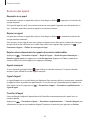 48
48
-
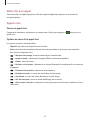 49
49
-
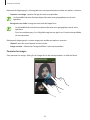 50
50
-
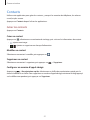 51
51
-
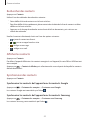 52
52
-
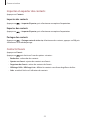 53
53
-
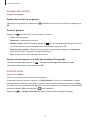 54
54
-
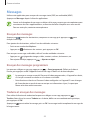 55
55
-
 56
56
-
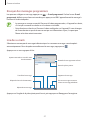 57
57
-
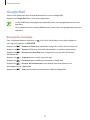 58
58
-
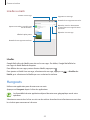 59
59
-
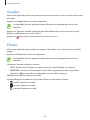 60
60
-
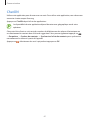 61
61
-
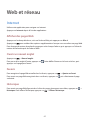 62
62
-
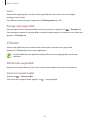 63
63
-
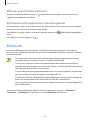 64
64
-
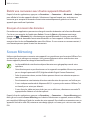 65
65
-
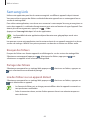 66
66
-
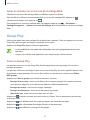 67
67
-
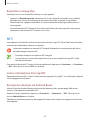 68
68
-
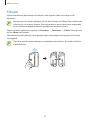 69
69
-
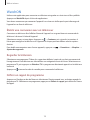 70
70
-
 71
71
-
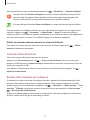 72
72
-
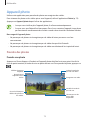 73
73
-
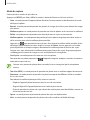 74
74
-
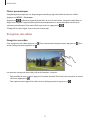 75
75
-
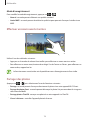 76
76
-
 77
77
-
 78
78
-
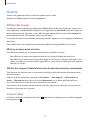 79
79
-
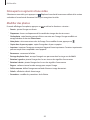 80
80
-
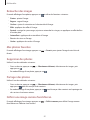 81
81
-
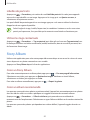 82
82
-
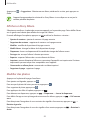 83
83
-
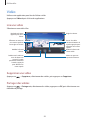 84
84
-
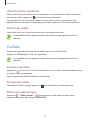 85
85
-
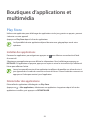 86
86
-
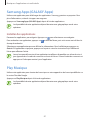 87
87
-
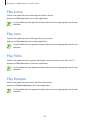 88
88
-
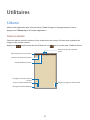 89
89
-
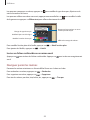 90
90
-
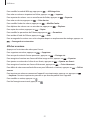 91
91
-
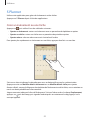 92
92
-
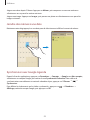 93
93
-
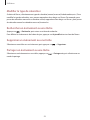 94
94
-
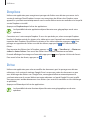 95
95
-
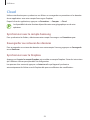 96
96
-
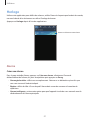 97
97
-
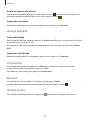 98
98
-
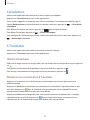 99
99
-
 100
100
-
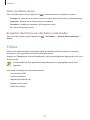 101
101
-
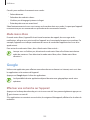 102
102
-
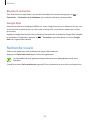 103
103
-
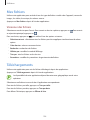 104
104
-
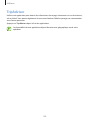 105
105
-
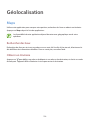 106
106
-
 107
107
-
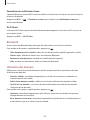 108
108
-
 109
109
-
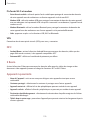 110
110
-
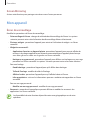 111
111
-
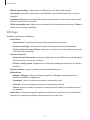 112
112
-
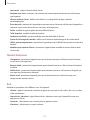 113
113
-
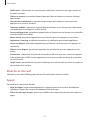 114
114
-
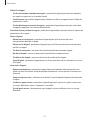 115
115
-
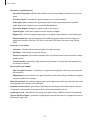 116
116
-
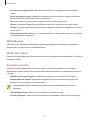 117
117
-
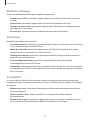 118
118
-
 119
119
-
 120
120
-
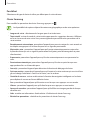 121
121
-
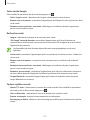 122
122
-
 123
123
-
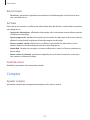 124
124
-
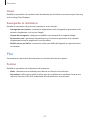 125
125
-
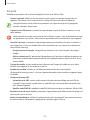 126
126
-
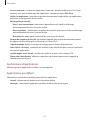 127
127
-
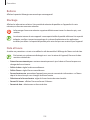 128
128
-
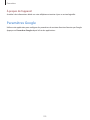 129
129
-
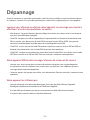 130
130
-
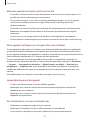 131
131
-
 132
132
-
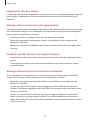 133
133
-
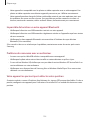 134
134
-
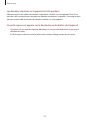 135
135
-
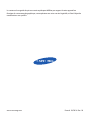 136
136
Samsung GT-I9205 Manuel utilisateur
- Catégorie
- Les smartphones
- Taper
- Manuel utilisateur
- Ce manuel convient également à